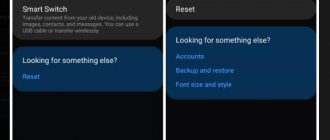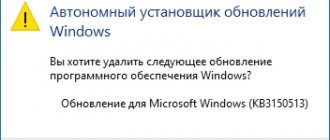У современных детей есть возможность пользоваться благами технологического прогресса в виде планшетов и смартфонов, которые предоставляют доступ к Всемирной паутине. Интернет открывает двери к любой существующей информации, не всегда полезной и способной также навредить, особенно ребёнку.
Оградить своё чадо от нежелательного контента из сети, денежных растрат,скачивания вредоносного софта, а также злонамеренных действий интернет-мошенников и ограничить время взаимодействия с девайсом желает каждый родитель.Обеспечить родительский контроль призваны помочь специальные встроенные сервисы и сторонние приложения, имеющие соответствующий функционал.
Обычно детьми используются мобильные устройства на базе ОС Android, они же наиболее распространены и среди взрослых, так что речь пойдёт о настройке функции именно на девайсах, работающих на этой платформе. Рассмотрим способы подключения для различных средств осуществления контроля над несовершеннолетними.
Программы для родительского контроля
| Наименование | Описание | Цена | Рейтинг |
| Google Family Link | Благодаря этому приложению родитель сможет с легкостью отслеживать то, какое количество времени его ребенок тратит, используя мобильное устройство, а также то, какие программы и приложения он открывает. Помимо этого, родитель может дистанционно запрещать установку любого подозрительного контента, ограничивать время, которое ребенок проводит в интернете, а также блокировать его мобильное устройства на ночь. | Бесплатно. | ★★★★★ |
| Kaspersky Safe Kids | В процессе создания данной программы приняло участие огромное количество практикующих психологов. В связи с этим основной фишкой данного приложения стали рекомендации, которые появляются в процессе использования программы. При необходимости родитель может полностью регулировать то, какие сайты посещает его ребенок, какие программы используются и так далее. В премиум версии родитель также сможет следить за состоянием заряда мобильного устройства, а также за его активностью в социальных сетях. Более того, расширенная версия позволяет отслеживать местоположение ребенка. | Бесплатно, также пользователь может приобрести премиум подписку, которая стоит 900 рублей в год. | ★★★★★ |
| Где мои дети | Благодаря представленной многофункциональной программе родитель всегда сможет следить за тем, где его ребенок находится в данный период времени. Более того, при необходимости пользователь может приобрести функцию, которая также прослушивать все то, что происходит вокруг мобильного устройства ребенка. Программа подходит для использования как со многими мобильными гаджетами, так и с часами. Кроме этого, пользователь сможет следить за состоянием аккумулятора телефона. | Бесплатно, также можно подключить подписку с дополнительными функциями стоимостью 990 рублей в год. | ★★★★★ |
| Parental Control Kroha | Используя эту программу, родитель может получить максимально подробную статистику по использованию приложений в мобильном устройстве ребенка. На ее основе при необходимости родитель также сможет блокировать определенные приложения или сайты, которые могут пагубно влиять на ребенка. Более того, данное приложение позволяет пользователю следить за переписками во многих мессенджерах и отслеживать фотографии в галерее. | три дня использования предоставляются бесплатно. После использование обойдется в 699 рублей за год. | ★★★★★ |
| Kidslox | Инструмент был разработан для полноценного контроля за мобильным устройством ребенка для того, чтобы тот не смог потратить время в пустую. Более того, при необходимости родитель может ограничивать ребенку доступ к определенным сервисам. | Бесплатно, также доступна подпиской стоимостью 450 рублей в месяц. | ★★★★★ |
| Screen Time | Приложение максимально точно отображает то, сколько времени ребенок провел в социальных сетях и прочих приложениях. Основным преимуществом программы является то, что пользователь может удаленно блокировать работу экрана телефона в необходимое время. В случае, если ребенок захочет установить что-то, родителю будет приходить уведомление. | 7 дней предоставляются пользователю бесплатно. | ★★★★★ |
| Nintendo Switch Parental Controls | Многим известен Nintendo, как разработчик различных игр, подходящих к приставкам. Однако, совсем недавно программа выпустила программу, благодаря которой родитель может контролировать своего ребенка. В процессе использования программы родитель может выявить приложения, которые чаще всего используются его ребенком, а также он может устанавливать ограничения. Основным преимуществом программы является то, что в ней полностью отсутствует реклама. | Бесплатно | ★★★★★ |
| Kids Place | Помимо того, что в данном приложении пользователь может ограничивать доступ ребенку в определенные программы, также имеется функция, которая не позволяет совершать онлайн покупки и так далее. В процессе использования данной программы родитель самостоятельно выбирает те программы, которые будут доступны детям. | Бесплатно, также можно приобрести полную версию, которая стоит 150 рублей в год. | ★★★★★ |
| Family Time | Данная программа отличается от других достаточно большим выбором различных необычных функций. Например, при необходимости пользователь может устанавливать ограничение по времени использования мобильного устройства. Более того, родитель может полностью контролировать сообщения, которые отправляются с мобильного гаджета и приходят на него. | ||
| Qustodio Parental Control | Приложение может в автоматическом режиме блокировать абсолютно все запрещённые сайты. Помимо этого, данный инструмент предоставляет ежедневный отчет об использовании телефона. Основным преимуществом устройства является невероятно удобный и понятный интерфейс. Более того, с помощью приложения пользователь сможет следить за расположением ребёнка. | Бесплатно. | ★★★★★ |
Ниже представлен более подробный обзор выше представленных приложений, в котором также описаны все преимущества и недостатки программ.
Для самых маленьких – «Блокировка в приложении»
Инструмент ОС Android позволит зафиксировать открытую программу или игру на экране устройства, что подразумевает запрет переключения на другой софт и перехода на рабочий стол. Опция очень удобна, когда у маленького пользователя нет собственного устройства, но родитель периодически предоставляет ему свой девайс, например, для игры.
Поскольку при подключении функции ребёнок не сможет куда-либо перейти из открытого вами софта, это обеспечивает сохранность ваших данных и системных настроек, так что можно не беспокоиться за корректность функционирования смартфона.
Как установить родительский контроль путём блокировки в программе на Android-устройстве:
- Идём в настройки девайса, затем в раздел «Безопасность» (он может также называться «Защита и местоположение»).
- Находим здесь подраздел «Блокировка в приложении».
- Подключить опцию можно, переместив ползунок в соответствующее положение.
- Переходим в софт, который хотим закрепить на экране, нажимаем «Обзор» и тянем приложение вверх, жмём по значку в виде булавки.
Выбранный софт будет зафиксирован, а использование смартфона ним и ограничится, пока стоит блокировка. Снимается она нажатием и удержанием кнопок «Назад» и «Обзор», после чего смартфон можно разблокировать путём ввода PIN-кода.
Возможности Google Play
Самое простое средство родительского контроля присутствует в Андроиде по умолчанию — это одна из функций Google Play. С его помощью можно запретить установку приложений, которые не подходят ребенку по возрасту.
Для этого:
- Запустите на планшете или телефоне Google Play, откройте главное меню (касанием кнопки «гамбургер» слева от логотипа) и зайдите в раздел настроек.
- Выберите «Родительский контроль».
- По умолчанию функция родительского контроля неактивна. Чтобы ее задействовать, сдвиньте ползунок переключателя в положение ВКЛ и введите пин-код для защиты доступа.
В списке «Настройка фильтрации контента» есть 3 раздела: «Приложения и игры», «Фильмы» и «Музыка». Что касается музыки с текстами откровенного содержания, то доступ к ней можно либо полностью разрешить, либо запретить.
В двух других разделах есть градация по возрастам (рейтингу) — от 0 до 18 лет. Выберите то, что соответствует возрасту вашего ребенка.
К сожалению, российская версия родительского контроля Google Play фильтрует не весь контент, который есть в магазине. Например, она не помешает ребенку скачать комикс или книгу, где содержится недетская информация. Кроме того, этот вариант малоэффективен, если чадо умеет пользоваться браузером, поэтому родителям деток старше 7-8 лет лучше установить отдельное защитное приложение — одно из тех, о которых я расскажу дальше.
ГЛАВНАЯ РОЛЬ ТЕЛЕФОНА – СВЯЗь, РАЗВЛЕЧЕНИЯ ВТОРИЧНЫ
Когда ребенок получает смартфон, возникает вопрос: какие функции должны быть обязательно разрешены. Соврешенно определенно, важна возможность позвонить родителям, должно быть доступно навигационное приложение, которое поможет заблудившемуся ребенку попасть домой, обязательно должна иметься возможность родителям связаться с ребенком и, может быть, даже определить его местонахождение.
Развлекательный аспект смарт-устройства вторичен – все эти популярные приложения, как Facebook, Youtube, различные сайты и игры. Было бы хорошо оставить указанные функции первостепенной важности, тогда как на развлечения установить разумные временные ограничения или дозволенные интервалы времени пользования. В таком случае негативное влияние, которое смартфон оказывает на школьную учебу и активное времяпрепровождение, уменьшится.
Поиск без опасений
Пожалуй, всем нам по невинному запросу Google хоть раз выдавал такое, что даже щеки мистера Грея порозовели бы от стыда. Поисковик улучшает алгоритмы, и такое случается все реже, но вероятность все еще не нулевая. Может проскочить грубая пропаганда, ненужная текстовая реклама и т. д. Уберечь чадо от травмирующей информации вам поможет настройка безопасного поиска.
Шаг 1. Зайдите на страницу безопасного поиска https://www.google.com/preferences.
Шаг 2. О.
Шаг 3. Защитите настройки от отключения с помощью пароля.
Шаг 4. Сохраните изменения.
Ограниченные профили пользователей на Android
В создании нового профиля с ограничениями доступа к контенту нет ничего сложного, это доступно на смартфоне с Android5.0 и выше или на планшете с KitKat 4.4, но на аппаратах некоторых производителей данная возможность бывает недоступна.
Как настроить родительский контроль на Android путём создания отдельного профиля:
- Идём в настройки девайса.
- Выбираем раздел «Пользователи» (он может прятаться и в разделе «Пользователи и аккаунты» зависимо от версии системы).
- Жмём «Добавить пользователя», подтверждаем действие.
- Теперь потребуется настройка гостевого профиля, что позволяет выбрать, какие программы будут присутствовать на рабочем столе, а также обеспечить родительский контроль путём введения некоторых ограничений.
Многопользовательский режим позволяет настраивать аккаунты с персональными параметрами, софтом и интерфейсом.
Другие способы ограничить доступ к смартфону
При необходимости вы можете ограничить доступ к смартфону (не обязательно ребенку) и другими способами. Особенно, если одно устройство используется несколькими людьми. Рассмотрим их ниже:
- Утилиты, позволяющие устанавливать пароли для запуска определенных приложений. Подходят для тех, кто хочет ограничить доступ к конкретным файлам или программам.
- Создание гостевого профиля. Некоторые смартфоны поддерживают работу с несколькими учетными записями. Поэтому вы можете создать ребенку гостевой профиль, чтобы у него не было доступа к вашим личным файлам и приложениям.
- Детские версии приложений. Чтобы полностью не запрещать доступ к приложению используйте детскую версию (например, Youtube Kids), которая автоматически блокирует нежелательный контент.
- Ограничения провайдера. Если вы хотите действительно ограничить ребенку доступ к нежелательному контенту, то обратите внимание на специальные предложения провайдеров. Так вы сможете полностью ограничить ребенку доступ к определенным веб-порталам при подключении через домашний Wi-Fi.
Чтобы обезопасить ребенка от потенциально опасного контента рекомендуется использовать комплексные меры. Кроме того, не забывайте обновлять настройки приватности и различные ограничения, которые помогут вовремя блокировать нежелательные веб-порталы и приложения.
ВАЖНОСТЬ ПАРОЛЯ
В процессе регистрации предлагается создать пароль, который будет известен только вам. Пароль имеет смысл на всякий случай куда-нибудь записать, потому что время от времени он будет нужен. Если установленный родителем пароль забыт и восстановить его не удается, настройки смарт-устройства придется сбросить в исходное состояние.
После полного сброса настроек смартфона (hard reset), все содержимое из него пропадает, все настройки и загрузки приложений придется делать заново.
При утрате паролей Kuukla придется вернуться к заводским настройкам. Источник: Приложение Kuukla